プロジェクトの作成
作ったプログラムを、保存して置く場所を設定します。
MPLAB IDEを起動します。
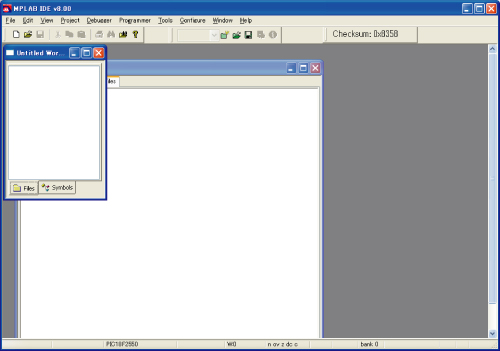
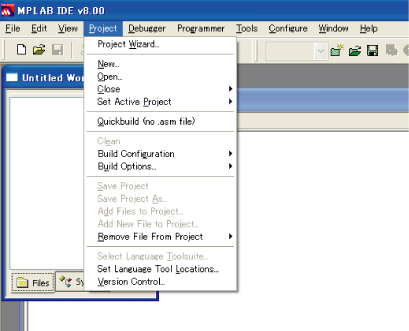 プロジェクトのプロジェクトウィザードをクリック。
プロジェクトのプロジェクトウィザードをクリック。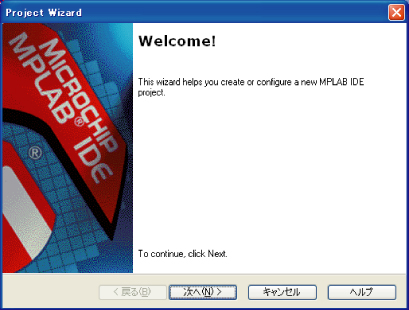 「次へ」をクリック。
「次へ」をクリック。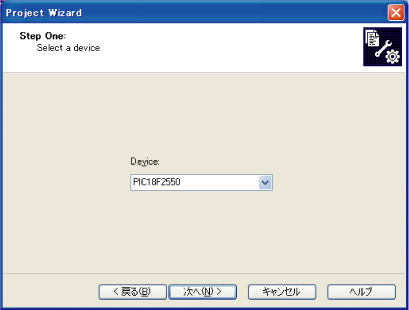 PICの機種「PIC18F2550」を選択して「次へ」をクリック。
PICの機種「PIC18F2550」を選択して「次へ」をクリック。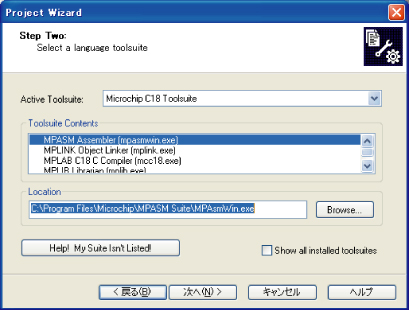 C言語なので「Microchip C18 Toolsuite」を選択。
C言語なので「Microchip C18 Toolsuite」を選択。Microchip C18 C Compilerのところは、通常×になっているのでMICROCHIPから60日無償で使えるMPLAB C for PIC18 v3.34 in LITE modeをダウンロード、インストールしておきます。
「次へ」をクリック。
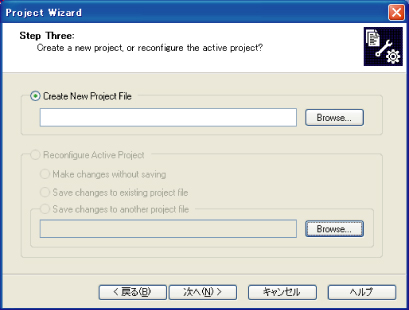 プロジェクトの名前を決めるところ。
プロジェクトの名前を決めるところ。「Browse」をクリック。
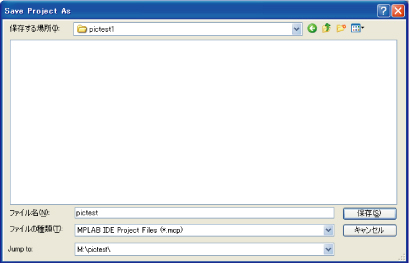 プロジェクトを保存するフォルダを選んで、ファイル名のところにプロジェクト名を入れます。
プロジェクトを保存するフォルダを選んで、ファイル名のところにプロジェクト名を入れます。「ファイル名」に「pictest」と入力して、「保存」をクリック。
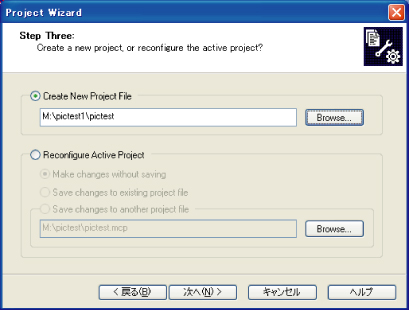 「次へ」をクリック。
「次へ」をクリック。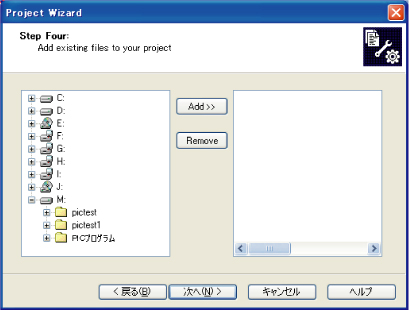 プロジェクトに入れるファイルを選ぶ所らしいですが?これから作るので「次へ」をクリック。
プロジェクトに入れるファイルを選ぶ所らしいですが?これから作るので「次へ」をクリック。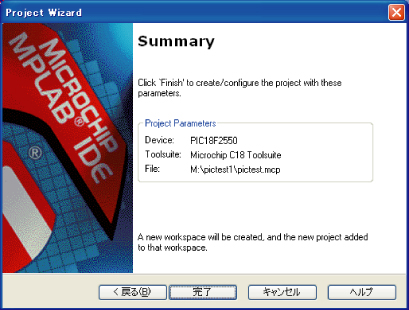 最終確認画面です。
最終確認画面です。PICは PIC18F2550、
言語はC言語(Microchip C18 Toolsuite)
プロジェクトファイルの場所は M:\pictest1\pictest.mcp
Mドライブのpictest1フォルダの中に、pictest.mcpと言うプロジェクトファイルが作られた。
と表示されています。
「完了」をクリックで、プロジェクトの作成が終了しました。
このような作業は、出来る人には数分で出来る簡単な事なのだと思いますが
これだけの事に、何日も何時間もかかってしまいます…(涙)
マジでキツイです(笑)
これだけの事に、何日も何時間もかかってしまいます…(涙)
マジでキツイです(笑)